Iklan
Jika Anda pernah tertarik pada pengembangan Android, Fedora adalah sistem operasi yang bagus untuk diinstal di komputer Anda - ada banyak alat pengembangan yang tersedia untuk programmer dari semua jenis.
Dengan sedikit usaha, Anda bisa mengatur lingkungan pengembangan Android yang sangat bagus di Fedora (Heisenberg Fedora 20: Apa yang Baru dalam Rilis Linux "Heisenbug" ini?Fedora baru-baru ini merayakan 10 tahun keberadaan mereka dengan rilis ke-20 mereka - dengan nama kode "Heisenbug". Baca lebih banyak , versi terbaru, bekerja dengan sangat baik Fedora 20: Apa yang Baru dalam Rilis Linux "Heisenbug" ini?Fedora baru-baru ini merayakan 10 tahun keberadaan mereka dengan rilis ke-20 mereka - dengan nama kode "Heisenbug". Baca lebih banyak ). Anda akan bangun dan berjalan dalam waktu singkat, sehingga Anda dapat mulai membuat ide-ide kreatif Anda menjadi aplikasi nyata.
Instal Eclipse

Langkah pertama adalah mengunduh Eclipse, IDE terbaik untuk pengembangan Android. Di Fedora, Anda dapat dengan mudah melakukan ini dengan menjalankan perintah sudo yum instal @eclipse eclipse-jdt.
Ini sebenarnya akan menginstal grup paket "Fedora Eclipse" yang mencakup semua paket Eclipse yang diperlukan serta beberapa paket lainnya yang terkait dengan pengembangan Fedora dan dukungan Java. Biarkan saja semua ini terpasang, dan Anda akan memulai dengan baik. Jika Anda baru mengenal Eclipse, maka jangan lupa untuk melihat 8 pintasan keyboard paling berguna 8 Eclipse Shortcuts Keyboard Penting untuk PemulaSebagai pemula-ramah sebagai Eclipse IDE (antarmuka), Anda berhutang kepada diri sendiri untuk mempelajari cara pintas keyboard ini. Baca lebih banyak untuk itu.
Instal Plugin Android
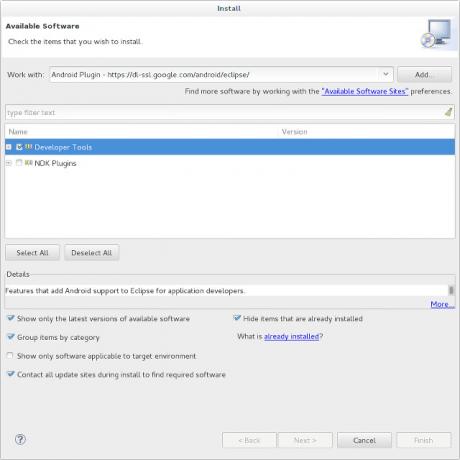
Setelah ini selesai, Anda harus menginstal Plugin Android untuk Eclipse. Untuk melakukan ini, buka Eclipse dan klik Help -> Install New Software. Kemudian klik Tambah, di kanan atas jendela itu. Ketik Plugin Android untuk nama dan https://dl-ssl.google.com/android/eclipse/ untuk alamatnya.
Setelah ini selesai, klik hyperlink Situs Perangkat Lunak yang Tersedia di bawah tombol Tambah, kemudian sorot sumber Plugin Android dan klik Muat Ulang. Sekarang keluar dari jendela ini, dan pilih Android Plugin dari menu dropdown “Work with”. Pilih opsi alat pengembang yang Anda lihat di sini. Lanjutkan untuk menginstal alat-alat ini, menerima perjanjian lisensi ketika ditanya.
Unduh SDK

Anda telah menginstal Plugin Android sekarang, tetapi Anda masih membutuhkan SDK yang terhubung dengan plugin. SDK adalah paket besar kode yang memungkinkan Anda untuk menguji aplikasi Android, dan juga menyediakan alat yang berguna lainnya (untuk sementara, satu-satunya cara untuk mengambil tangkapan layar adalah dengan menggunakan SDK Cara Mengambil Screenshot Dengan Ponsel Android Anda Baca lebih banyak ). Anda dapat mengunduh Android SDK dari sini, dan pastikan untuk memilih SDK yang sesuai untuk arsitektur Anda (32-bit atau 64-bit).
Unduhan ini hampir 200 mb, jadi beri sedikit waktu. Setelah selesai, unzip ke folder home Anda (sehingga jalur membaca /home/
PATH = $ PATH: $ HOME / AndroidSDK: $ HOME / AndroidSDK / tools
ekspor PATH
# Untuk versi SDK r_08 dan lebih tinggi, tambahkan juga ini untuk adb:
PATH = $ PATH: $ HOME / AndroidSDK / platform-tools
ekspor PATH
Apa yang dilakukan kode ini adalah memungkinkan fungsi SDK dengan benar, dengan memungkinkan alat-alat itu diakses dengan namanya alih-alih jalur - "abd", bukan "/home/
Konfigurasikan Perangkat Virtual Android Anda
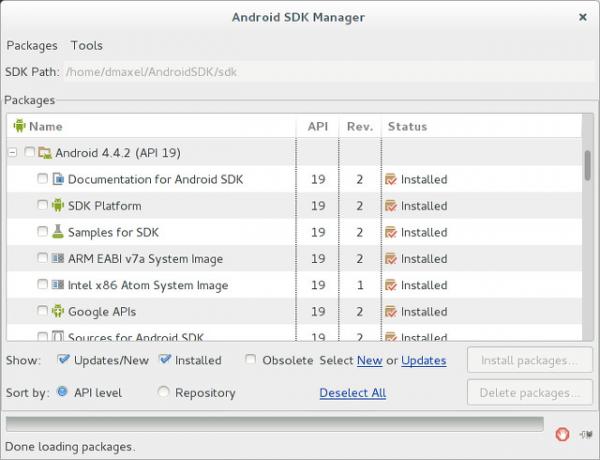
Kamu pikir kamu sudah selesai? Belum cukup - Anda masih harus membuat perangkat Android virtual yang akan meniru aplikasi yang sedang Anda kembangkan. Anda dapat melakukan ini dengan membuka terminal, masuk ke folder SDK menggunakan perintah cd AndroidSDK / sdk, dan kemudian dengan menjalankan perintah alat / android. Di sini Anda harus memilih versi Android yang Anda targetkan - ingat bahwa itu adalah target yang lebih lama akan membuat aplikasi lebih kompatibel, tetapi target yang lebih baru akan mendapat manfaat dari kemajuan terbaru yang dibuat Android. Anda harus memilih kategori:
- SDK Platform Android 4.0 (ganti 4.0 dengan semua versi yang Anda tertarik untuk memasang)
- Dokumentasi untuk Android SDK
- Alat Platform
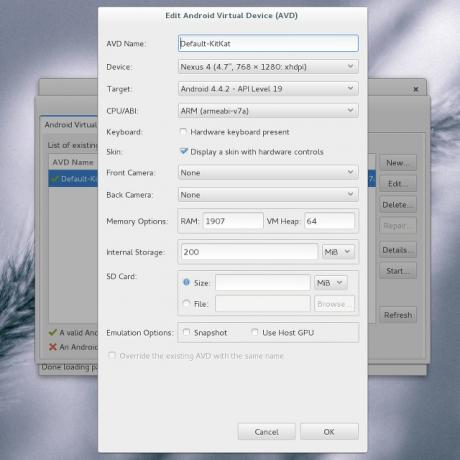
Saat menginstal, pastikan untuk menerima semua lisensi sehingga semuanya benar-benar diinstal. Setelah selesai, pilih Alat -> Kelola AVD, lalu klik Baru. Beri nama sesuatu, pilih perangkat untuk ditiru (Nexus 4 adalah ide bagus jika Anda mengembangkan untuk ponsel), dan pilih semua opsi lain yang ingin Anda miliki.
Mulai Pengodean!
Anda akhirnya mengatur semuanya! Anda sekarang dapat pergi ke Eclipse dan membuat proyek Android baru dan mulai mengembangkan aplikasi Anda berikutnya. Kami memiliki banyak artikel di MakeUseOf cara memulai belajar pengembangan Android Jadi, Anda Ingin Mengembangkan Aplikasi Android? Inilah Cara BelajarSetelah bertahun-tahun, orang akan berpikir bahwa pasar seluler sekarang jenuh dengan setiap aplikasi yang bisa dibayangkan manusia - tetapi bukan itu masalahnya. Ada banyak relung yang masih perlu ... Baca lebih banyak , sekarang Anda memiliki lingkungan pengembangan yang siap untuk digunakan. Setelah Anda siap untuk menguji beberapa kode, cukup tekan tombol Run dan emulator akan muncul dengan aplikasi berjalan! Jika tidak muncul pada awalnya, cukup beri waktu - butuh hampir setengah menit untuk muncul bagi saya, meskipun saya memiliki SSD!
Apa tip pengembangan Android yang Anda miliki untuk sesama pemula? Beri tahu kami di komentar, oke?
Danny adalah senior di University of North Texas yang menikmati semua aspek perangkat lunak open source dan Linux.

